2 cách xóa toàn bộ ảnh trên Google Photos với 1 click chuột
Deprecated: trim(): Passing null to parameter #1 ($string) of type string is deprecated in /home/caocap/public_html/wp-content/plugins/fixed-toc/frontend/html/class-dom.php on line 98
Vâng, như các bạn đã biết thì Google Photos là một trong những dịch vụ lưu trữ hình ảnh tốt nhất hiện nay, được cung cấp bởi ông lớn Google.
Bạn có thể lưu trữ hàng ngàn bức ảnh trên Google Photos với chất lượng ảnh gốc, cực kỳ sắc nét. Và đây thực sự là một dịch vụ lưu trữ ảnh rất tuyệt vời.
Tuy nhiên, trong bài viết này mình không đề cập đến vấn đề đó, mà cái mình muốn nói ở đây là cách xóa ảnh trên đó khi bạn không có nhu cầu lưu trữ nữa.
Chính vì thế, trong bài viết này mình sẽ hướng dẫn cho các bạn 2 cách cực kỳ đơn giản để xóa toàn bộ hình ảnh trên Google Photos một cách hiệu quả nhất.
Đọc thêm:
- Cách sao lưu tất cả ảnh trên Facebook sang Google Photos
- Cách biến Google Drive thành một ổ đĩa trên Windows 10/ 8/ 7
- Cách lưu trữ video, hình ảnh HD trên Google Drive không bị giới hạn bộ nhớ
Mục Lục Nội Dung
- I. Làm thế nào để xóa toàn bộ ảnh trên Google Photos nhanh nhất?
- Cách #1: Chọn toàn bộ ảnh bằng phím SHIFT
- Cách #2. Xóa toàn bộ ảnh trên Google Photos bằng code
- II. Lời Kết
I. Làm thế nào để xóa toàn bộ ảnh trên Google Photos nhanh nhất?
Cách #1: Chọn toàn bộ ảnh bằng phím SHIFT
Cách này thì chỉ cần bạn để ý một chút là có thể làm được mà chả cần ai hướng dẫn cả, vì nó đã được gợi ý bởi Google.
Rất đơn giản thôi, bạn chọn bức ảnh đầu tiên => xong kéo xuống cuối trang => giữ phím SHIFT => và chọn bức ảnh cuối cùng.
Lúc này toàn bộ ảnh trên Google Photos sẽ được bôi đen. Và nhiệm vụ của bạn lúc này và nhấn vào icon Thùng Rác (Delete) là xong thôi.
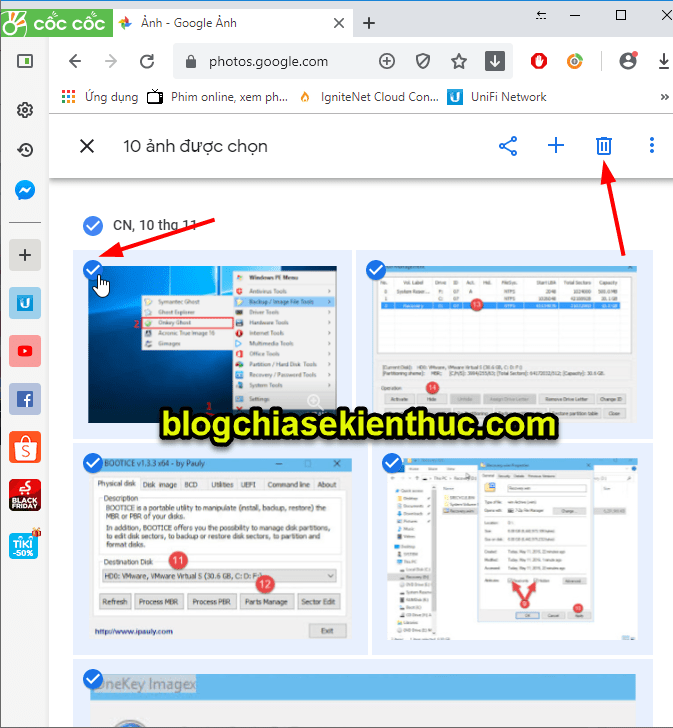
Cách #2. Xóa toàn bộ ảnh trên Google Photos bằng code
Cách làm này cũng rất là hay. Bạn hãy làm lần lượt như sau:
+ Bước 1: Bạn copy đoạn code tại đây hoặc tại đây !
+ Bước 2: Bạn truy cập vào Google Photos tại địa chỉ friend.com.vn/=> sau đó nhấn tổ hợp phím CTRL + SHIFT + I.
Hoặc nhấn chuột phải vào vị trí bất kỳ trên trang Google Photos => và chọn Kiểm tra (Inspect)
Sau đó bạn chuyển qua tab Console => và dán đoạn code bên trên vào => và nhấn Enter.
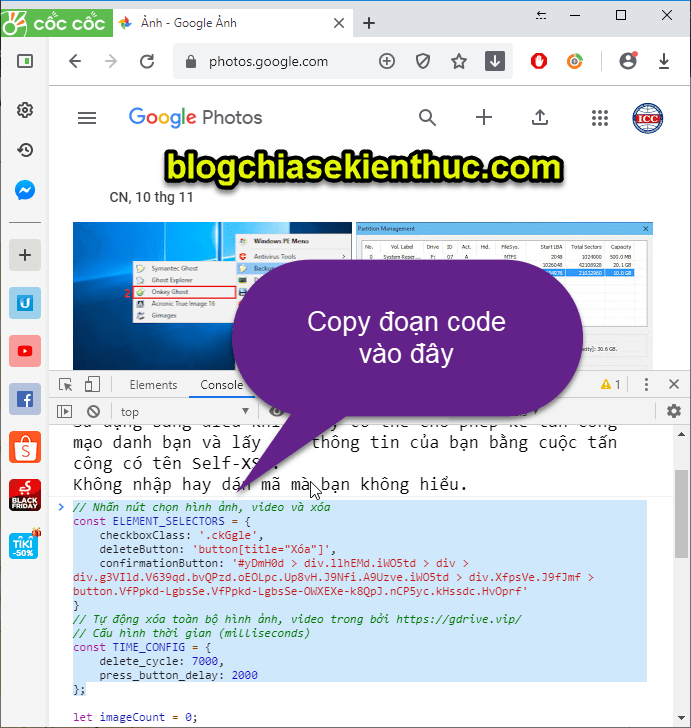
Lưu ý quan trọng: Bạn hãy để nguyên vị trí chuột và bàn phím nhé. Không thao tác gì cho đến khi có thông báo hoàn tất như hình bên dưới. Quá trình xóa sẽ diễn ra cực nhanh.
Nếu bạn di chuyển chuột hoặc chuyển sang tab khác thì quá trình xóa ảnh sẽ diễn ra rất lâu, mình đã test thử rồi.
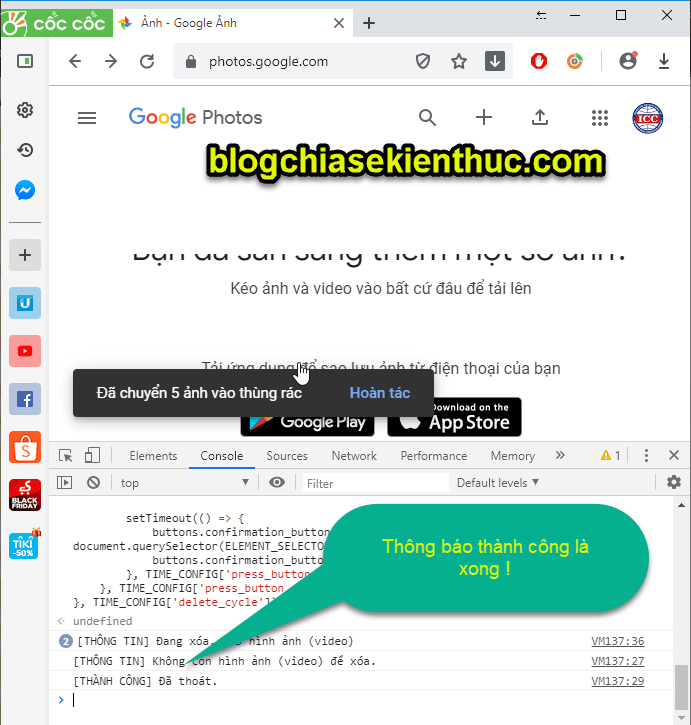
Tips: Nếu như bạn cẩm thấy tốc độ xóa chậm quá, hoặc hình ảnh trên Google Photos vẫn chưa được xóa hết thì bạn hãy thay đổi thông số của 2 dòng bên dưới lên cao hơn một chút nhé:
- delete_cycle: 7000
- press_button_delay: 2000
II. Lời Kết
Đơn giản như vậy thôi 😀 Chỉ với một vài click thôi là bạn đã xóa thành công toàn bộ hình ảnh trên Google Photos rồi đó.
Hi vọng bài viết sẽ hữu ích với bạn, chúc các bạn thành công !
Kiên Nguyễn – friend.com.vn
Bài viết đạt: 2.3/5 sao – (Có 3 lượt đánh giá)
- Share CrocoBlock key trọn đời Download Crocoblock Free
- Cung cấp tài khoản nghe nhạc đỉnh cao Tidal Hifi – chất lượng âm thanh Master cho anh em mê nhạc.
- Mẹo chụp ảnh thiếu sáng bạn không-thể-không biết Thủ thuật
- Bật mí cách khóa màn hình Android không cần nút nguồn
- TỔNG HỢP TÀI LIỆU TOEFL HAY CHỌN LỌC TỪ GIÁO VIÊN SUMMIT 5-12 NĂM KINH NGHIỆM – Summit Education
- Vì sao lại có duyên nợ từ kiếp trước đến kiếp sau?
- Top 5 phần mềm sáng tác nhạc trên máy tính miễn phí
Bài viết cùng chủ đề:
-
Printer | Máy in | Mua máy in | HP M404DN (W1A53A)
-
5 cách tra cứu, tìm tên và địa chỉ qua số điện thoại nhanh chóng
-
Công Cụ SEO Buzzsumo Là Gì? Cách Mua Tài Khoản Buzzsumo Giá Rẻ • AEDIGI
-
Cách giới hạn băng thông wifi trên router Tplink Totolink Tenda
-
Sự Thật Kinh Sợ Về Chiếc Vòng Ximen
-
Nên sử dụng bản Windows 10 nào? Home/Pro/Enter hay Edu
-
"Kích hoạt nhanh tay – Mê say nhận quà" cùng ứng dụng Agribank E-Mobile Banking
-
Cách gõ tiếng Việt trong ProShow Producer – Download.vn
-
Câu điều kiện trong câu tường thuật
-
Phân biệt các loại vạch kẻ đường và ý nghĩa của chúng để tránh bị phạt oan | anycar.vn
-
Gỡ bỏ các ứng dụng tự khởi động cùng Windows 7
-
Cách xem, xóa lịch sử duyệt web trên Google Chrome đơn giản
-
PCI Driver là gì? Update driver PCI Simple Communications Controller n
-
Sửa lỗi cách chữ trong Word cho mọi phiên bản 100% thành công…
-
Cách reset modem wifi TP link, thiết lập lại modem TP Link
-
Thao tác với vùng chọn trong Photoshop căn bản



